Реклама
ОсмАнд је оффлине апликација за мапе и навигацију 8 најбољих бесплатних апликација за ГПС навигацију за Андроид за АндроидПотребна су вам упутства на телефону, али немате интернетску везу? Ове изванмрежне ГПС апликације за Андроид помоћи ће вам да се крећете. Опширније која се храни висококвалитетним подацима ОпенСтреетМап (ОСМ). Акроним означава ОСМ Аутоматед Навигатион Упутства. ОСМ, извор офлајн мапа, је бесплатна мапа света. Бесплатна верзија ОсмАнд-а укључује 10 преузимања мапа, што је доста ако се крећете на једно или двонедељно путовање. Пуна верзија, ОсмАнд +, нуди неограничена преузимања и кошта 8 УСД. Требали бисте узети у обзир ОсмАнд ако вам треба поуздан оффлине навигација Болесна је конекција података ваше ГПС апликације? Испробајте 3 ажуриране офлајн мапе [Андроид]Недавно је Цхрис покрио три најбоље ГПС апликације доступне на Андроиду. Од тада су многе друге ГПС апликације издале или примиле велике исправке. Да ли се ови новопридошли упоређују са онима које је прегледао ... Опширније
, нешто Гугл мапе још увек не нуди (упркос томе што вам дозвољава да направите до шест карата доступних ван мреже).Преузмите Мапе за употребу ван мреже
Генерално, материјал са мапе може бити преузет од државе или - ако је мала - држава. Да бисте преузели нове мапе, идите на Подешавања и Управљање подацима, онда Кликните овде да бисте преузели или ажурирали податке ван мреже. Пре него што почнете са преузимањем мапа, проверите да ли је на вашем уређају остало довољно простора за складиштење. Ако је потребно, промените подразумевани директоријум за складиштење, којим објашњавам један одељак доле. Када будете спремни, одаберите до 10 мапа у бесплатној верзији и почните с преузимањем.
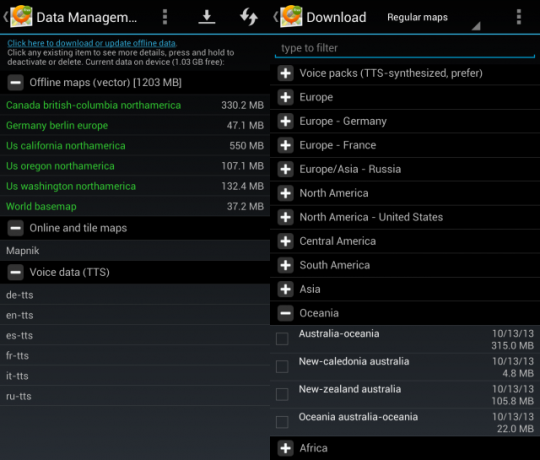
Прилагодите основне поставке навигације
Док преузимате мапе, вратите се на апликацију Подешавања менија и кликните Генерал. Изаберите мапу и оријентацију екрана који вам се највише свиђа, промените језик приказа, изаберите жељену мерну јединицу (подразумевани је систем метрике) и промените директориј складиштења.
Имајте на уму да не можете да премештате материјал са мапе са једне локације за складиштење на другу у оквиру апликације. Наравно да можете променити локацију складишта и ручно преместити мапе или управљати са више места за складиштење. Када радите мапе, избришите инд.цацхе датотеку на оригиналној локацији за складиштење и поново покрените апликацију. То ће приморати ОсмАнд да поново индексира ваше мапе.
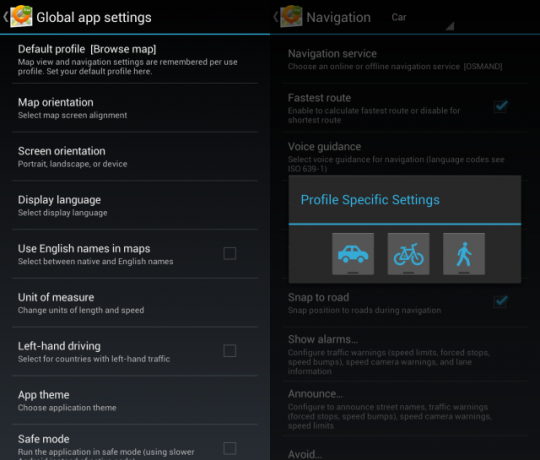
Повратак у Подешавања мени, идите на Навигација да бисте прилагодили своје профиле за навигацију на аутомобилу, бициклу или пешаке. Можете одабрати интернетску или оффлине службу за навигацију и различита понашања на мапи. Обавезно одаберите језички пакет да бисте омогућили гласовно навођење.
Тражење места до којих се можете кретати
Вратите се на почетни екран и изаберите Претрага. Можете бирати између шест различитих начина претраживања: ПОИ (тачка интереса), адресу, координате, фаворите, историју и превоз. Да бисте се кретали до одређене локације, тапните на симбол куће и унесите регион, тј. Једну од преузетих мапа, града и улице. Једном када пронађете своје одредиште, можете одмах да га доведете, поставите га као одредиште или успутну тачку, покажете на мапи или га додате својим фаворитима преко одговарајућих икона на дну.
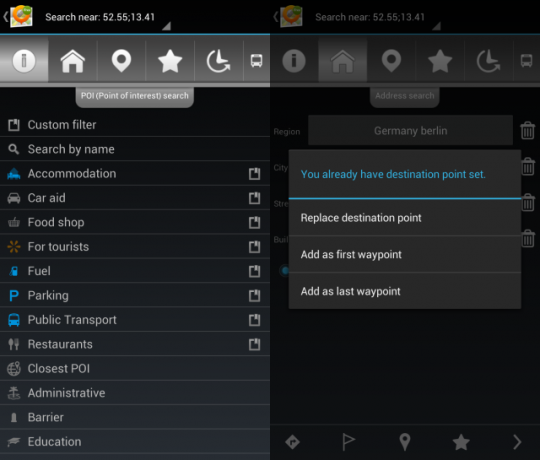
Главна мана коју сам пронашао код ОсмАнд-а је та што не можете да унесете кућни број. Такође додавање улице која се пресреће никад ми није успело. Због тога сам накратко користио другу апликацију, за којом сам горко жалио; Морао сам пронаћи решење.
Проналажење тачног кућног броја
Решење за недостатак подршке кућног броја је унос тачне ширине и дужине вашег одредишта. Ако већ не знате координате у степенима, минутима и секундама, можете их потражити на мрежи помоћу а алат за географску локализацију засновано на АПИ-ју Гоогле мапе. Једноставно унесите адресу и копирајте ширину и дужину у ОсмАнд. Сачувајте локацију као омиљену са одговарајућим именом; само у случају да нешто пође по злу.
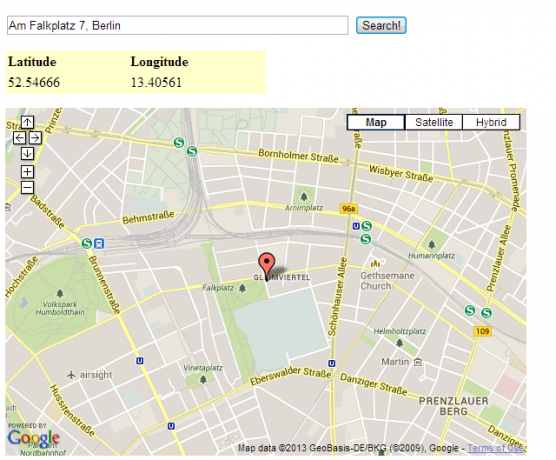
Навигација до одредишта
Након што сте унели навигационе податке, вратите се на мапу и отворите мени преко дугмета у доњем левом делу. Овде можете прегледати тренутну струју Одредиште и Путне тачке, и Заустави навигацију за случај да сте већ започели. За почетак притисните Упутства, одаберите начин превоза и изаберите да ли желите да видите руту или да је пратите са упутствима.
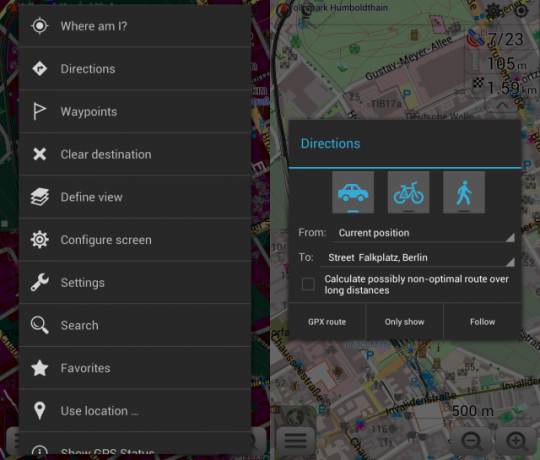
Након што је рута израчуната, можете је видети Детаљи руте преко дугмета са менијем у доњем левом делу мапе. Од Детаљи руте приказ такође можете да сачувате руту као ГПКС запис. Док је навигација активна, можете се вратити у мени да искључите или укључите звук.
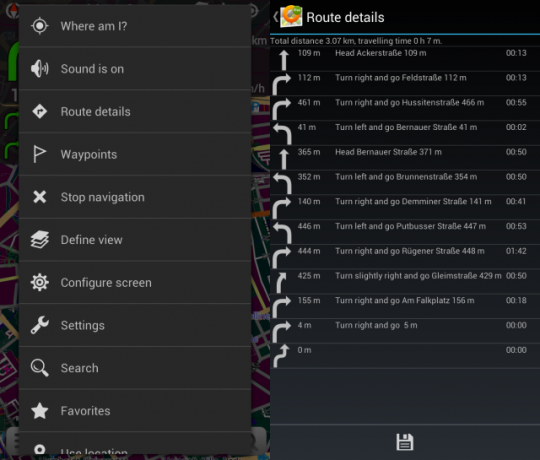
Конфигуришите свој екран за навигацију
Подразумевано се у горњем десном углу приказују удаљеност до вашег одредишта или путне тачке, преостало време и брзина. Називи улица и упутства приказани су у горњем левом углу. Да бисте прилагодили та подразумевана подешавања, кликните дугме менија у доњем левом и пребаците се на Конфигуришите екран. Изаберите профил који желите да измените (свет, аутомобил, бицикл, пешак) и потврдите или поништите потврдне оквире по жељи.
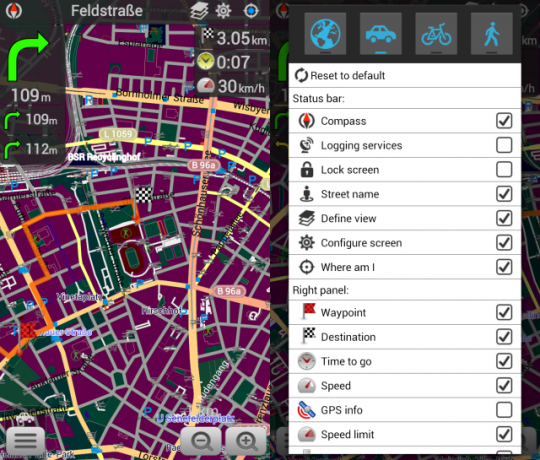
Јесте ли стигли сигурни и звучни?
Оно што ми се највише свидјело код ОсмАнда је његова лакоћа употребе. Било је потребно неколико пробних поступака и неколико окретаја да бисте схватили шта тачно апликација значи окретањем мало десно или лево (заиста зависи од тога опције су) и смислите поуздано решење за дилему адресе улице, али након што се уклоне ове почетне препреке, ОсмАнд и ја су крстарили глатко.
Имате ли више савета за навигацију помоћу ОсмАнд-а? Или ако имате другог фаворита ГПС Проблем са добијањем ГПС сигнала за ваш Сатнав? Испробајте ове савете Опширније апликацији, шта је то боље од ОсмАнд-а? Молимо да поделите своје искуство у коментарима!
Тина о потрошачкој технологији пише више од деценије. Има докторат природних наука, диплому из Немачке и докторат из Шведске. Њезина аналитичка позадина помогла јој је да се истакне као технолошки новинар у МакеУсеОф, где сада управља истраживањем и операцијама кључних речи.


